Top 9 schermrecorders zonder watermerk: de beste keuzes voor jou
Het bekijken van je favoriete tv-fragment, het bijwonen van een lange online conferentie, het moeten maken van een instructievideo met toegevoegde markeringen... Er zijn te veel scenario's waarin we een schermopname nodig hebben.
Bij het screenen van deze producten moeten we niet alleen kijken of de opnamemodus voldoende is, maar ook naar andere eigenschappen. Bijvoorbeeld of er annotaties op het scherm worden ondersteund, of er een limiet is aan de opnameduur, en de belangrijkste zorg dit keer: wordt er een watermerk toegevoegd aan de uitvoervideo?
Watermarks are too much to affect the view of the video, and it is troublesome to find a professional watermark removal tool. So we might as well choose a screen recorder no watermark at the beginning. This article has prepared 9 best candidates. Read their introductions, pros, and cons, and see who best suits you.
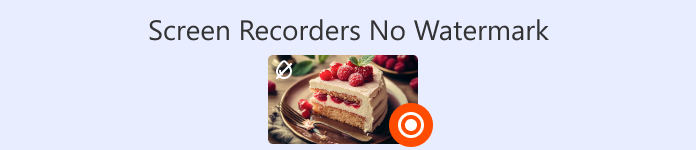
| Bovenkant | Scherm opnemer | Geen watermerk | Geen tijdslimiet | Ondersteund besturingssysteem |
| 1 | FVC-schermrecorder | Ja | Ja | Windows, Mac |
| 2 | OBS Studio | Ja | Ja | Windows, Mac, Linux |
| 3 | FastStone-opname | Ja | Nee (proef) | ramen |
| 4 | Bandicam | Nee (Gratis versie) | Nee (Gratis versie) | ramen |
| 5 | ShareX | Ja | Ja | ramen |
| 6 | QuickTime-speler | Ja | Ja | Mac |
| 7 | IJs schermrecorder | Ja (betaald) | Ja (betaald) | Windows, Mac, Android |
| 8 | VLC Media Speler | Ja | Ja | Windows, Mac, Linux |
| 9 | CamStudio | Ja | Ja | ramen |
Top 1. FVC schermrecorder
Best for: Windows and Mac users to record all kinds of videos Let's start with one of the most perfect screen recorders without watermark - FVC Screen Recorder.
FVC Screen Recorder is an all-in-one desktop video recording program. It supports capturing activities from a computer screen, webcam, microphone, and system sound. You can also take screenshots or add annotations anytime during the recording. The software also allows you to record what's on your phone's screen on your computer as long as you connect your phone to your computer with a data cable.
Bovendien helpt de FVC Screen Recorder je om de nabewerking soepel af te ronden. Het biedt volledige bewerkingsmogelijkheden voor afbeeldingen, video en audio. En er wordt geen watermerk aan je geëxporteerde videobeelden toegevoegd.
Free DownloadFor Windows 7 or laterSecure Download
Free DownloadFor MacOS 10.7 or laterSecure Download

Voordelen
- Is goed compatibel en is gebruiksvriendelijk voor zowel Windows- als Mac-gebruikers.
- Het is zeer veelzijdig. De opnamemodi zijn flexibel en er is een volledige set bewerkingstools beschikbaar.
- Er zijn geen watermerken of advertenties die uw opname verstoren.
- Gemakkelijk te gebruiken. Alle knoppen zijn gemakkelijk te vinden.
Nadelen
- Gratis gebruikers kunnen niet alle functies ontgrendelen.
Top 2. OBS Studio
Best for: recording gameplay; live streaming games
OBS Studio is een gratis schermrecorder voor games zonder watermerk, bekend om zijn flexibiliteit en bewerkingsexpertise. Het is 100% open source en gratis, zonder enig watermerkprobleem (het ondersteunt zelfs het ontwerpen van een watermerk voor jezelf).
OBS Studio heeft ingebouwde modi voor het opnemen van scherm en webcam, evenals talloze audio- en videobewerkings- en verbeteringsfuncties. Je vindt er een schat aan overgangseffecten, lettertypen, filters en meer. Het is bijzonder goed in het verwerken van geluids- en kleurcorrectietaken.
OBS Studio heeft bovendien een ingebouwde livestreamfunctie. Veel gamers en bloggers verzamelen zich hier. De app heeft echter te veel opties, wat resulteert in een nogal ingewikkelde interface. Het is moeilijk voor beginners om de interface onder de knie te krijgen.

Voordelen
- Voor Windows-, Mac- en Linux-gebruikers.
- Het is 100% open source en gratis.
- Veel opname- en bewerkingsmogelijkheden. Zeer flexibel in gebruik.
Nadelen
- De interface is te ingewikkeld. Het is moeilijk om er zonder handleiding mee te werken.
Top 3. FastStone
Best for: simple video recording tasks; screenshots
Als je op zoek bent naar de beste schermrecorder voor pc zonder watermerk, probeer dan eens de klassieke screenshot-software FastStone. Deze is het beste in het vastleggen van stilstaande beelden, maar heeft verschillende ingebouwde knoppen voor video-opnames.
FastStone ondersteunt verschillende opnamemodi, waaronder volledig scherm, rechthoekig gebied, geselecteerd gebied en specifiek venster. Het programma ondersteunt het opnemen van schermen, webcams, microfoons, systeemluidsprekers en muisklikken. Het beschikt over een eenvoudige set editors voor het toevoegen van aantekeningen, het wijzigen van de grootte, bijsnijden, verscherpen, watermerken en meer (maar waarschijnlijk meer van toepassing op screenshots). Bij het exporteren van opgenomen video's kunt u kiezen tussen MP4- en WMV-formaten.
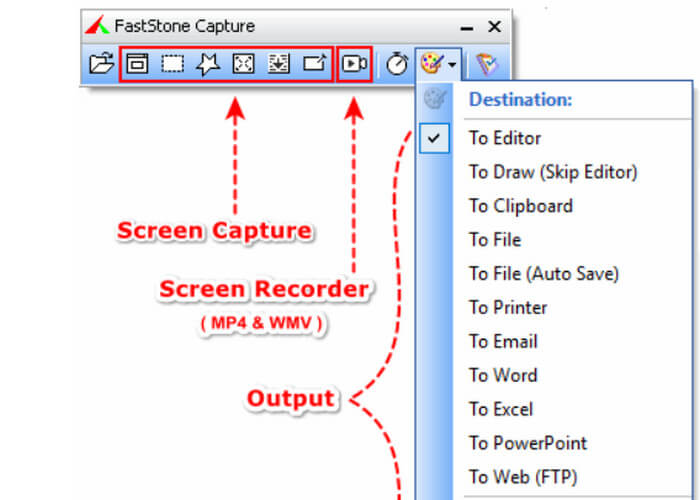
Voordelen
- Het is een zeer lichtgewicht softwareprogramma. Het is snel op te starten en gemakkelijk te gebruiken.
- Biedt basis opnamefuncties en verschillende opnameopties.
- Ondersteunt u bij het instellen van snelkoppelingen om schermafbeeldingen te maken of op te nemen.
Nadelen
- Alleen beschikbaar voor Windows-apparaten.
- Niet helemaal gratis. Moet worden aangeschaft voor correct gebruik.
- Heeft geen hulpmiddelen voor het bewerken van opnames.
Top 4. Bandicam
Best for: recording short videos; recording gameplay
Om te zeggen dat de schermrecorder van Windows zonder watermerk de hoogste videocompressie-efficiëntie heeft, moet het Bandicam zijn.
Bandicam gebruikt efficiënte compressie om het opnamebestand na de opname te comprimeren tot een kleiner formaat. Bovendien neemt het programma niet veel geheugen in beslag, waardoor u het met gemak kunt gebruiken. Het heeft bovendien het voordeel dat het het picture-in-picture-effect ondersteunt, wat schermopnames mogelijk maakt met behulp van de webcam-overlayfunctie.
Bandicam is also an excellent game recorder. It has a dedicated game mode, which can record 2D or 3D games, and the output screen can be up to 480fps.

Voordelen
- De tools voor realtime tekenen en annoteren zijn erg handig.
- De automatische opnamefunctie wordt ondersteund.
- De uitvoeropnamebestanden zijn van hoge kwaliteit.
Nadelen
- Alleen beschikbaar voor Windows.
- Er is een opnametijdslimiet (10 minuten).
- Soms is er sprake van vertraging.
Top 5. ShareX
Best for: lightweight screen recording task
Als u op zoek bent naar een gratis schermopnameprogramma zonder watermerk en tijdslimiet, kijk dan eens naar ShareX.
ShareX is al meer dan vijftien jaar op de markt en is veilig en betrouwbaar. Het ondersteunt gebruikers bij het vastleggen van de content op het computerscherm vanuit een specifiek gebied, venster, menu of volledig scherm. U vindt hier ook diverse annotatietools om verschillende soorten pijlen, vormen, markeringen, stickers of annotaties in realtime aan het scherm toe te voegen. Bovendien ondersteunt ShareX ook door de gebruiker gedefinieerde opnamesnelkoppelingen.

Voordelen
- Ondersteunt het toevoegen van aantekeningen aan video's in realtime.
- Er zijn veel opties voor het delen en uploaden van opgenomen schermbestanden.
- Tekst kan uit schermafbeeldingen worden gehaald.
Nadelen
- Iets ingewikkelder in gebruik.
- Het is alleen beschikbaar voor Windows.
Top 6. QuickTime Player
Best for: Mac users who need free recording
Verschillende van de bovenstaande tools zijn alleen beschikbaar voor Windows, dus welke is de beste schermrecorder zonder watermerk voor Mac? Het antwoord is QuickTime Player.
QuickTime Player heeft ingebouwde schermopnamefuncties en verschillende opnamemodi. Belangrijker nog, het is standaard op uw computer geïnstalleerd. U hoeft het dus niet te installeren en te downloaden, en alle functies zijn volledig gratis. Het programma heeft echter weinig opname- en bewerkingsopties, waardoor het alleen geschikt is voor basistaken.

Voordelen
- Gratis en veilig.
- Het is perfect compatibel met Mac-systemen.
- Er is geen watermerk of limiet voor de opnameduur.
Nadelen
- Alleen beschikbaar voor Mac-computers.
- De aangeboden bewerkings- en opnameopties zijn erg eenvoudig.
- Beperkte uitvoerformaatopties.
Top 7. IJs-schermrecorder
Best for: Windows, Mac, and Android users; annotate screen recordings Icecream Recorder is a free screen recorder no watermark that Windows, Mac, and Android users can rely on. (Yes, it can be used as an Android screen recorder!)
Icecream Recorder onderscheidt zich van andere programma's doordat het timeropnames ondersteunt. Je kunt het opnamegebied, de starttijd en de eindtijd vooraf instellen. Bovendien staat de annotatietool ook bekend als een goede tool. Je kunt tekst of grafische annotaties toevoegen met de ingebouwde tekentools.

Voordelen
- Voor desktop- en mobiele gebruikers.
- Eenvoudig in gebruik. De interface is zeer duidelijk en overzichtelijk.
- Veel bewerkings- en annotatiefuncties.
Nadelen
- Beperkte functies beschikbaar voor gratis gebruikers.
- Ondersteunt veel gangbare formaten en videocodecs niet.
Top 8. VLC Mediaspeler
Best for: cross-platform recording
Ja, VLC Media Player kan ook gebruikt worden als gratis HD-schermrecorder zonder watermerk! Naast het afspelen, bewerken en converteren van video's, ondersteunt het ook het opnemen van computerschermen.
Vergeet het meest opvallende voordeel van VLC Media Player niet: het is gratis en open source. Je wordt hier niet beperkt door watermerken of opnameduur. En het werkt verrassend soepel.
De interface ziet er echter nogal spartaans uit en de functies voor video-opnamen zijn lastig te vinden.

Voordelen
- Gratis en brede compatibiliteit. Werkt voor Windows-, Mac- en Linux-gebruikers.
- Er is geen watermerk of limiet voor de opnameduur.
- Er zijn veel opties voor uitvoerformaten.
Nadelen
- Een beetje lastig te bedienen.
- De interface is niet erg duidelijk.
Top 9. CamStudio
Best for: recording tutorial videos
CamStudio is een Windows-schermrecorder met een lange geschiedenis. Het werd voor het eerst uitgebracht in 2001.
Het is gratis en de interface is eenvoudig te gebruiken (sommige gebruikers vinden de interfacestijl verouderd). Je kunt stilstaande beelden, schermactiviteit en audio van de microfoon of luidsprekers vastleggen. Met behulp van adequate bewerkings- en annotatietools maakt CamStudio vaak instructievideo's en online presentaties.

Voordelen
- Geeft een relatief klein bestandsformaat uit.
- De interface is zeer eenvoudig te gebruiken.
- Helemaal gratis.
- Geen vertraging tijdens runtime.
Nadelen
- De interface is wat ouderwets.
- MOV- en MKV-formaten worden niet ondersteund.
- Alleen voor Windows-apparaten.
Deel 10. Veelgestelde vragen over schermrecorder zonder watermerk
Bestaat er een gratis online schermrecorder zonder watermerk?
Ja. Je hebt veel opties, zoals Loom, ScreenRec en Apowersoft Online Screen Recorder. Dit zijn allemaal online schermrecorders zonder watermerk en heel eenvoudig.
Hoe maak ik een schermopname zonder watermerk?
Probeer gratis schermopnameprogramma's te kiezen en beloof geen watermerk aan het scherm toe te voegen, zoals ScreenRec, Sharex, FVC Screen Recorder en andere.
Welke schermrecorder is helemaal gratis?
Als u op zoek bent naar schermopnameprogramma's zonder betaalde programma's, kunt u kiezen uit OBS Studio, VLC Media Player, QuickTime Player, enz.
Gevolgtrekking
In the above content, we have introduced you to the 9 best screen recorders no watermark. They are available for Windows, Mac, Linux, and Android. Each tool has its area of specialization. You can do the initial screening with the help of the table and then read the detailed description to decide who to let help you.



 Video Converter Ultimate
Video Converter Ultimate Scherm opnemer
Scherm opnemer



